国旅手游网提供好玩的手机游戏和手机必备软件下载,每天推荐精品安卓手游和最新应用软件app,并整理了热门游戏攻略、软件教程、资讯等内容。欢迎收藏
网友轻雾提问:闪电音频剪辑软件怎么进行混流设置
很多朋友在生活或者工作中经常需要剪辑音频,那闪电音频剪辑软件就是一款简单实用的软件。不仅支持对音频进行降噪处理,还可以对多段音频进行混流,以及插入其他音频。接下来小编就教大家怎么使用闪电音频剪辑软件来进行混流和插入音频吧。
闪电音频剪辑软件怎么将两个音频进行混流
1、打开闪电音频剪辑软件,点击【添加文件】将需要处理的音频文件上传进来。
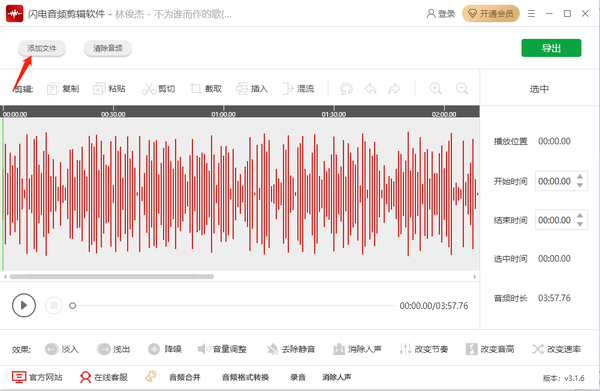
2、选择需要混音的音频片段,点击【混流】。
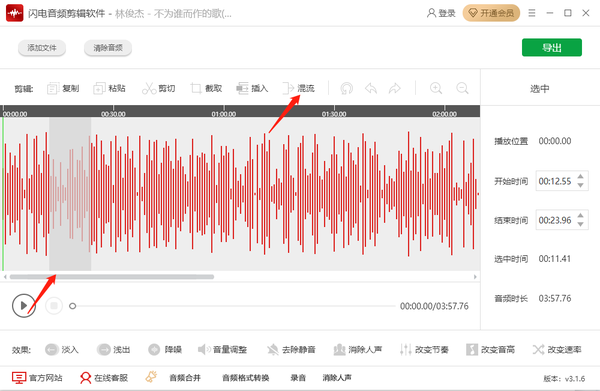
3、添加需要混流的音频后,设置音频的音量大小,然后点击【确定】。
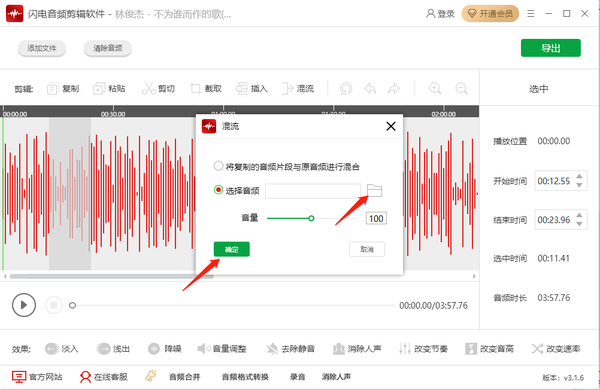
4、添加后,点击【播放】可预览效果。确认后点击【导出】即可。
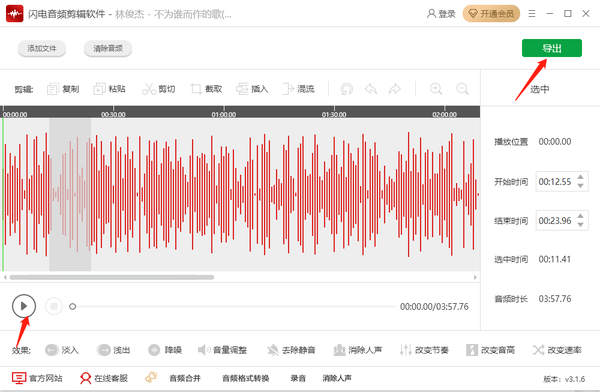
闪电音频剪辑软件怎么插入音频
1、打开闪电音频剪辑软件,点击【添加文件】将需要处理的音频文件上传进来。点击需要插入音频的位置,点击【插入】。
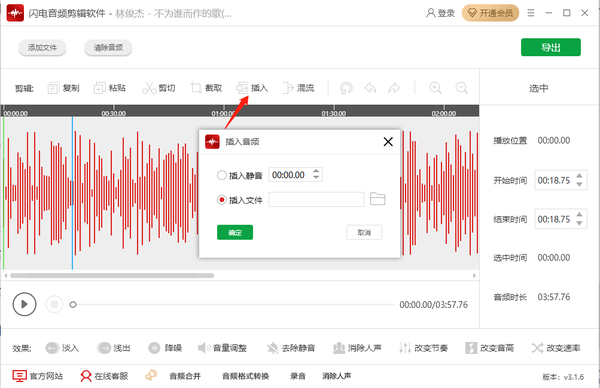
2、我们可以选择插入静音还是本地文件中的其他音频,插入后点击【确定】。
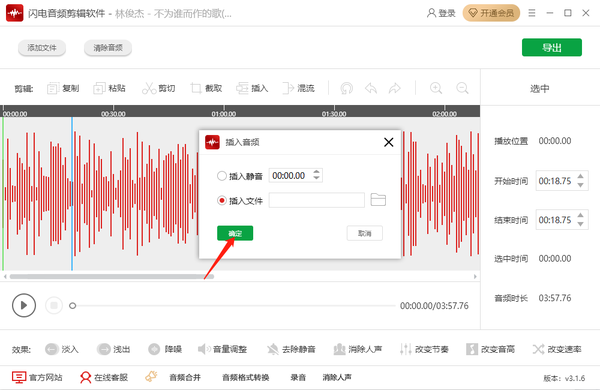
3、添加后,点击【播放】可预览效果。确认后点击【导出】即可。
关于《闪电音频剪辑软件怎么进行混流_怎么插入音频》相关问题的解答夏九小编就为大家介绍到这里了。如需了解其他软件使用问题,请持续关注国旅手游网软件教程栏目。
版权声明:本文内容由互联网用户自发贡献,该文观点仅代表作者本人。本站仅提供信息存储空间服务,不拥有所有权,不承担相关法律责任。如果发现本站有涉嫌抄袭侵权/违法违规的内容,欢迎发送邮件至【1047436850@qq.com】举报,并提供相关证据及涉嫌侵权链接,一经查实,本站将在14个工作日内删除涉嫌侵权内容。
本文标题:【闪电音频剪辑软件怎么进行混流播放[闪电音频剪辑软件怎么进行混流剪辑]】
本文链接:http://www.citshb.com/class376235.html
